Sürücü Kurulumunu Kullanarak Windows XP'den Bir Ağ Yazıcısı Kurun
Birçoğunuz bize Windows XP kullanan bilgisayarlarla ev ağlarınız olduğunu ve bu bilgisayarlardan bir (Windows XP)ağ yazıcısı(network printer) kurup kullanamadığını söylediniz . Yardımcı olmak için, bir Windows 7(Windows 7) bilgisayarına bağlı bir yazıcının, bir Windows XP bilgisayardan , yazıcının (Windows XP PC)sürücü kurulum kurulumunu(driver installation setup) kullanarak nasıl kurulacağını göstereceğiz .
Öncelikle, yazıcınızı üreten şirketin web sitesinden Windows XP sürücüsünü(Windows XP driver) indirip yüklemeniz gerekir . Eski Canon PIXMA iP2000'im için (Canon PIXMA iP2000)bu sürücüyü(this driver) kullandım .
Birçok sürücü arşiv olarak paketlenmiştir. Bunları sabit diskinizde bir yere çıkarın.

Ardından, bunları çıkardığınız konuma gidin ve bir setup.exe dosyası arayın.

Başlattığınızda, lisans sözleşmesini(license agreement) kabul edip etmediğiniz sorulacak ve ardından sürücünün kendisini yüklemesini bekleyecektir.

Sürücü yüklendikten sonra, yazıcıyı bağlamanız ve açmanız istenecektir. Bunun yazıcının bağlı olduğu ağ bilgisayarında(network computer) yapıldığından emin olun . Yazıcı Windows XP bilgisayarınıza(Windows XP computer) doğrudan bağlı olmadığından bağlı olduğu bağlantı noktasını manuel olarak seçmeniz gerekecektir. Bu nedenle, 'Yazıcı bağlantı noktası seç'('Select printer port') yazan herhangi bir kutuya tıklayın ve bağlantı noktasını manuel olarak seçmenize izin veren düğmeye tıklayın.

Ardından, uzun bir bağlantı noktası listesi içeren bir pencere göreceksiniz. Ağdaki bilgisayarları ve yazıcıları gerçekten göreceğiniz listenin sonuna göz atın . (Browse)Kullanmak istediğiniz ağ bilgisayarına(network computer) bağlı yazıcıyı seçin ve İleri'ye(Next) tıklayın .

Sürücünün kurulum sihirbazı(installation wizard) sona ermelidir. Bazı ayarlar, kapatmadan önce belirli ayarları yapılandırmak isteyip istemediğinizi sorar. Bittiğinde, yeni yüklenen yazıcıyı Yazıcılar ve Fakslar(Printers and Faxes) listesinde göreceksiniz .
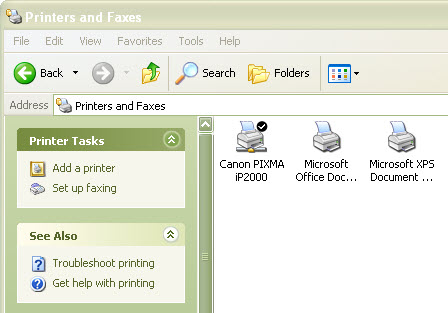
Ayrıca yeni kurulan yazıcı varsayılan olarak ayarlanacak ve onu kullanabileceksiniz.
NOT: Kurulumun çalışması için (NOTE:)Windows 7 ve Windows XP bilgisayarlar arasındaki ağ paylaşımı ve keşif ayarlarının(network sharing and discovery settings) AÇIK olduğundan emin olmanız gerekir . Daha fazla bilgi için, Windows XP ve Windows(Between Windows XP and Windows) 7 Bilgisayarlar(Computers) Arasında Paylaşım hakkındaki bu kılavuza bakın .
Çözüm
Bu örnek, eski bir Canon PIXMA iP2000 yazıcısı ve en yeni Windows XP sürücüsü(Windows XP driver) kullanılarak yapılmıştır . Sürücü kurulumunun(driver setup) arayüzü , üreticiye ve modele(manufacturer and model) göre farklılık gösterecektir . Ancak, prensip aynıdır. Sürücü kurulumu(driver setup) , bilgisayarınızda yüklü olmadığı için yazıcıyı algılayamaz ve bağlı olduğu bağlantı noktasını veya bilgisayarı manuel olarak seçmeniz gerekir.
Ağ oluşturma ile ilgili konular hakkında daha fazla bilgi için aşağıda önerilen makalelere göz atmaktan çekinmeyin.
Related posts
Yazıcı Ekleme Sihirbazını Kullanarak Windows XP'den Bir Ağ Yazıcısı Kurun
Windows 7 ve Windows 8'den Paylaşılan Mac OS X Yazıcısına Nasıl Yazdırılır
Ubuntu'dan Windows Paylaşılan Yazıcıya Nasıl Erişilir
Windows Vista'da Paylaşılan Ağ Yazıcısı Yükleme
Windows 11 Hotspot Nasıl Yapılır
Windows 11'daki Wi-Fi'yi nasıl etkinleştirebilir veya devre dışı bırakırım?
TP-Link Kablosuz 6 yönlendirici dili nasıl değiştirilir
Miracast kullanarak Windows 10 Mobile'dan bir TV'ye veya monitöre nasıl yansıtılır
Yalnızca 5 tıklamayla Windows 10 ağ ayarlarınızı ve bağdaştırıcılarınızı sıfırlayın
ASUS en iyi Back-to-Okul Wi-Fi router
Kablosuz 6 bir ekosistem, sadece bir yönlendiricidir
TP-LINK WI-FI 6 yönlendiricinizde IPv6'ü nasıl etkinleştirilir
Mac OS X'te Windows 7 veya 8 Ağ Paylaşımlı Yazıcı Nasıl Kurulur
TP-Link OneMesh Wi-Fi 6 yönlendiricileri ve aralık genişleticiler nasıl kurulur
Ağ kartınızın orijinal MAC adresini geri yüklemenin 6 yolu
TP-Link Archer AX10 (AX1500) İnceleme - Herkes için uygun fiyatlı Wi-Fi 6!
Review ASUS RT-AX68U: Wi-Fi 6 için yeniden tasarlanan bir klasik!
WPS nedir? Yönlendiricideki WPS düğmesi nerede?
TP-LINK WI-FI 6 yönlendiricisindeki ürün yazılımını güncellemenin 2 yolu
ASUS yönlendirici veya Lyra ağ sisteminde WiFi hızını artırmak için 8 adım
